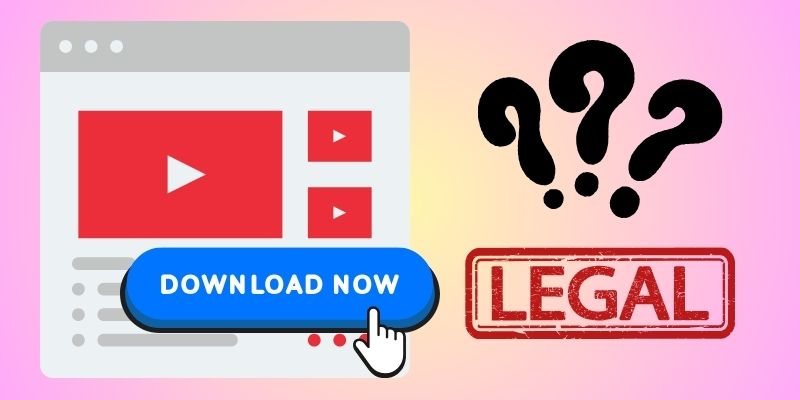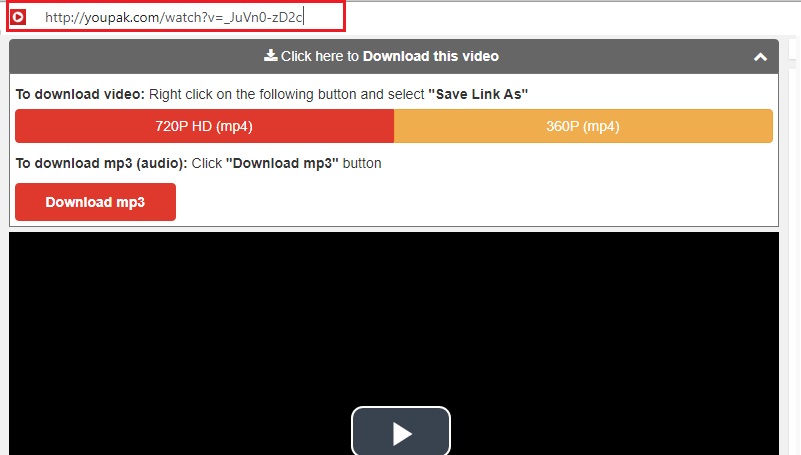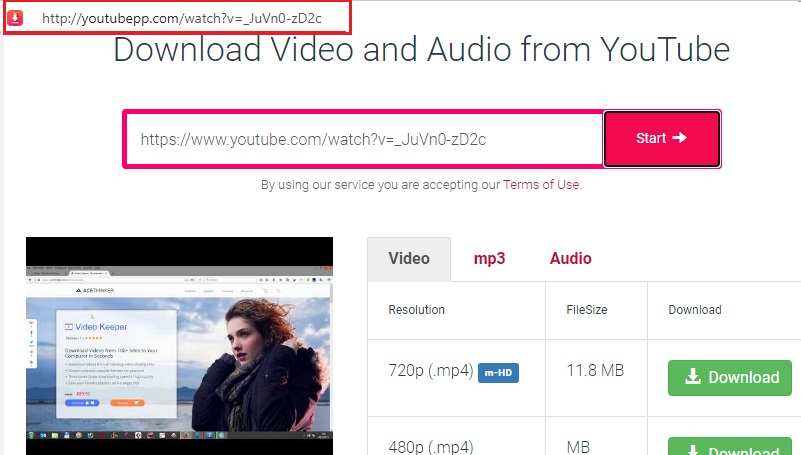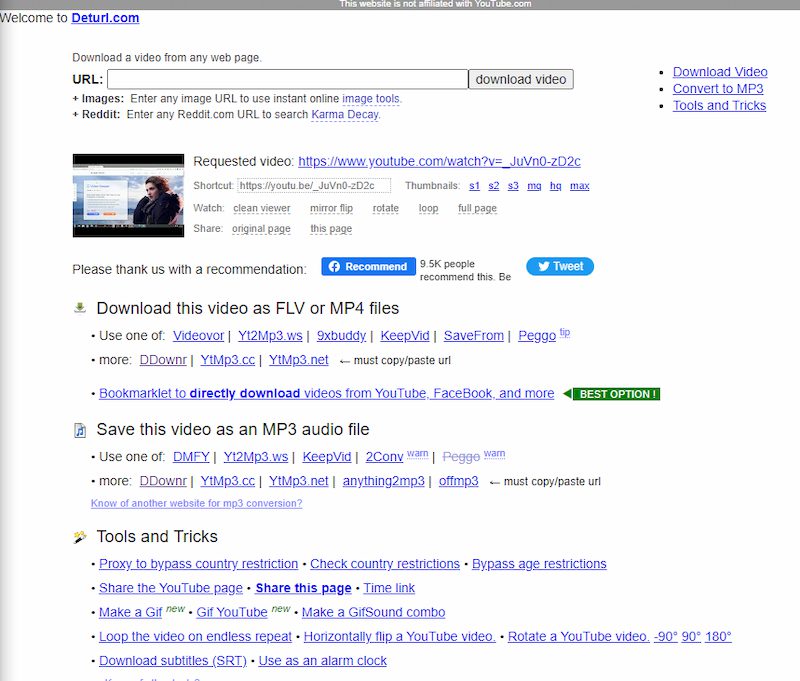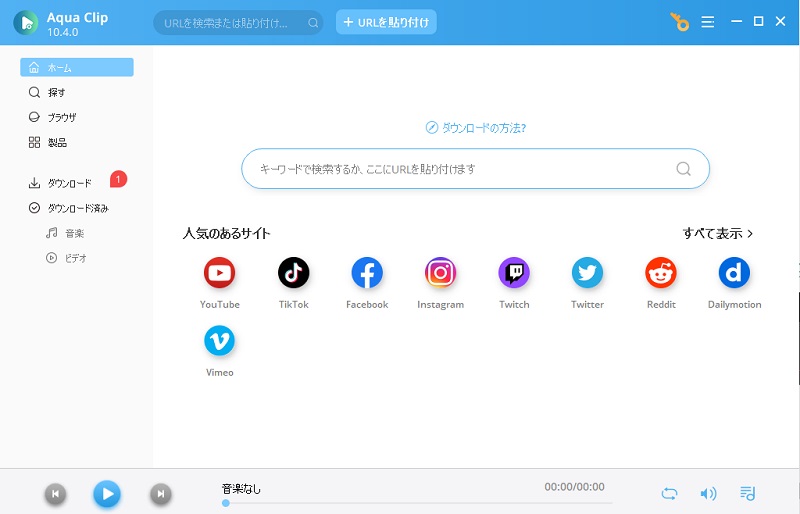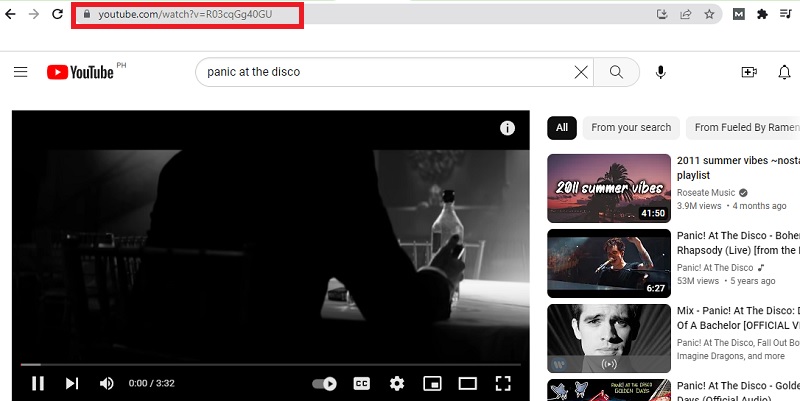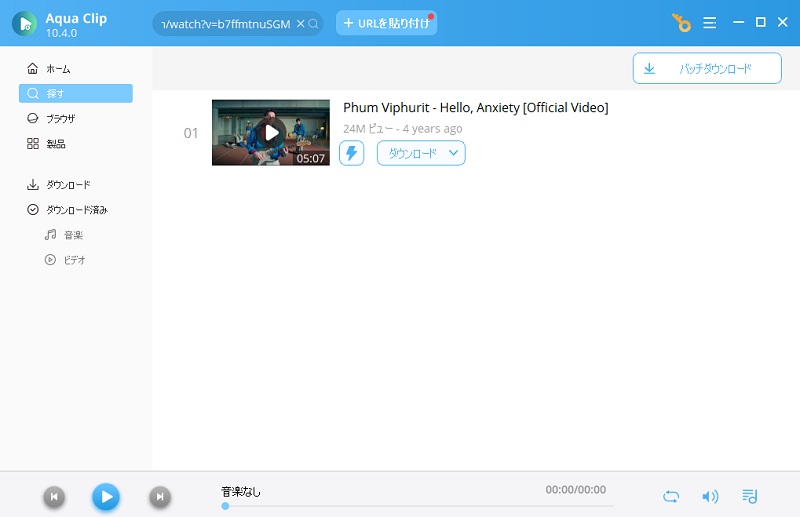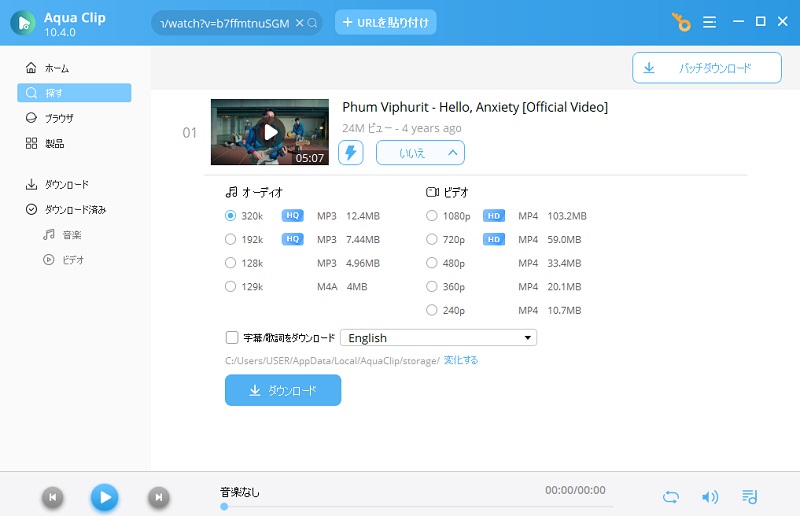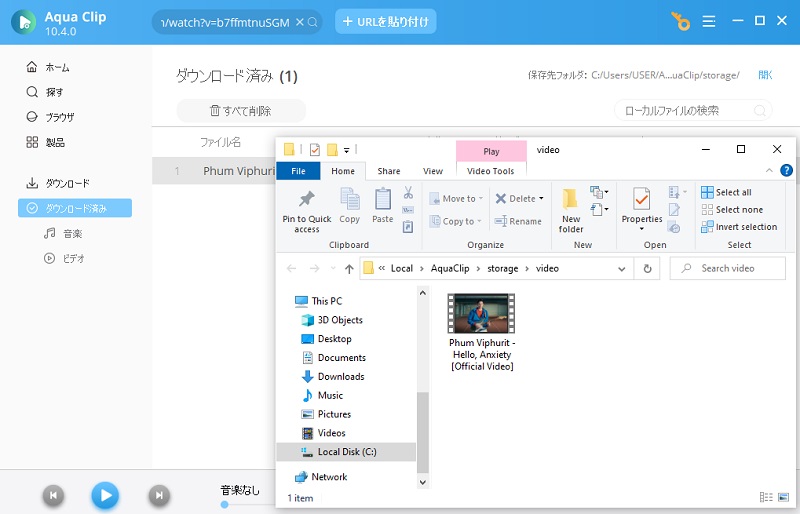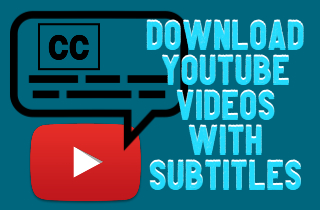YouTubeから動画を入手するのは合法ですか?
YouTubeの利用規約によると、映画、動画、クリップなどのコンテンツをダウンロードすることは許可されておらず、違反者に対して法的措置が取られる可能性があります。しかし、毎日何百万人ものユーザーが動画をダウンロードしています。ダウンロードした動画が配布、再生、操作されない限り、安全であると考えられています。また、YouTubeは広告収入を目的として運営されており、ユーザーは実際の動画が始まる前に広告を視聴する必要があります。広告を回避したい場合は、サブスクリプションを購入することもできます。YouTubeはプラットフォーム上に投稿された動画を自社の所有物と見なしていますが、公正な利用が認められており、必要に応じて動画をストリーミングすることができます。ただし、YouTube動画をダウンロードする前にいくつかの公正な慣行を守る必要があります。
著作権問題を避けるために、動画や音声クリップをダウンロードする前に、所有者から明確な許可を得る必要があります。YouTubeは多くのチュートリアル動画を提供しており、学習や指導に最適なプラットフォームとなっています。また、「著作権コンテンツ」としてタグ付けされていない動画をダウンロードして、コンテンツを再利用することも可能です。一般的な使用のための無限のリソースが提供されており、そのような動画をダウンロードすることに法的な問題は生じないはずです。ユーザーがYouTube動画をダウンロードしても訴訟を受ける可能性は低いですが、動画を不正な目的で使用しないようにする必要があります。
URLを変更してYouTube動画をダウンロードする方法一覧
データと時間を節約したいですか?それなら、ツールをダウンロードする代わりに、YouTubeのURLを変更して、デバイスに動画を保存してみませんか?ここでは、URLを変更してYouTube動画をダウンロードするための4つの異なる方法をご紹介します。これらの方法でお気に入りのYouTube動画を便利に保存し、ブロックされたYouTube動画を視聴しましょう。
ヒント No.1: YouTubeリンクに「ss」を追加する
例:
元のリンク: https://youtube.com/watch?v=_JuVn0-zD2c
変更後のリンク: https://ssyoutube.com/watch?v=_JuVn0-zD2c
ヒント No.2: 「youtube」を「youpak」に置き換える
例:
元のリンク: https://youtube.com//watch?v=_JuVn0-zD2c
変更後のリンク: https://youpak.com/watch?v=_JuVn0-zD2c
ヒント No.3: 「youtube」の後に「pp」を挿入する
例:
元のリンク: https://youtube.com/watch?v=_JuVn0-zD2c
変更後のリンク: https://youtubepp.com/watch?v=_JuVn0-zD2c
ヒント No.4: 「youtube」の後に「pwn」を挿入する
例:
元のリンク: https://youtube.com//watch?v=_JuVn0-zD2c
変更後のリンク: https://pwnyoutube.com//watch?v=_JuVn0-zD2c
PCでYouTubeをダウンロードする正しい方法
ご覧の通り、YouTubeのURLを短縮して動画をダウンロードするプロセスは、外部サイトに誘導されます。それに対して、ダウンロードの前に最終調整を行うことができます。上記のURLを変更する方法でYouTube動画をダウンロードするのは便利ですが、これらの方法がいつも効果的とは限りません。場合によっては、YouTubeダウンローダーを使っても動画がダウンロードできないことがあります。このような問題に直面した場合、リンクを変更する以外の簡単な方法を提供するもう一つの解決策をご紹介します。
Aqua Clip は、ぜひ試してみるべきインターネット上の隠れた宝石です。このツールは非常に多くの機能を提供しており、YouTube動画ダウンローダーとしての働きを見れば驚くことでしょう。さらに、YouTube動画をHD 720P、1080P、さらには4Kで迅速にダウンロードすることができ、大画面でもクリアな視聴が可能です。また、「バッチダウンロード機能」を使用すると、YouTube動画を一括でダウンロードすることもできます。このソフトウェアは、URLのコピー&ペーストだけでサポートされており、URLを追加したり変更したりする必要がありません。それだけで、いつでも動画を再視聴することができます。以下はこのツールの追加機能であり、使用を開始するための手順です。
無料で試してみる
Step 1 ツールをダウンロードして起動する
上記のダウンロードボタンをクリックして、このビデオダウンローダーをインストールします。保存して、指示に従って実行します。次に、アプリを起動してツールに慣れてください。
Step 2 YouTube動画を検索し、URLをコピーする
ブラウザを開いて新しいウィンドウを開き、YouTubeにアクセスします。次に、検索バーでダウンロードしたい動画を検索します。その後、動画をクリックし、アドレスバーで動画のURLをコピーします。
Step 3 動画URLを貼り付けて分析する
前述のように、URLを変更せずにYouTube動画をダウンロードできます。その方法は、"URLを貼り付け"フィールドにYouTube動画のURLを貼り付けるだけです。その後、"+"ボタンをクリックしてURLの分析を開始します。動画のサムネイルが表示されるまで待ちます。
Step 4 YouTube動画をカスタマイズしてダウンロードする
動画のサムネイルの他に、「MP4」と「More」が表示されます。YouTube動画URLのダウンロードトリックを使用する必要がない場合は、最初のボタンをクリックします。一方、動画の品質を変更する場合やMP3に変換する場合は、「More」をクリックします。すべての設定が完了したら、「ダウンロード」をクリックして動画のダウンロードを開始し、数分以内にデバイスで利用できるようになります。
Step 5 ダウンロードしたYouTube動画を再生する
動画が正常にダウンロードされたか確認するには、「ダウンロード済み」タブに移動します。次に、動画ファイルにカーソルを合わせ、右クリックして「再生」を選択します。これで、オフラインで視聴できるようになります。これで、YouTube動画をデバイスに保存するのが簡単になります。